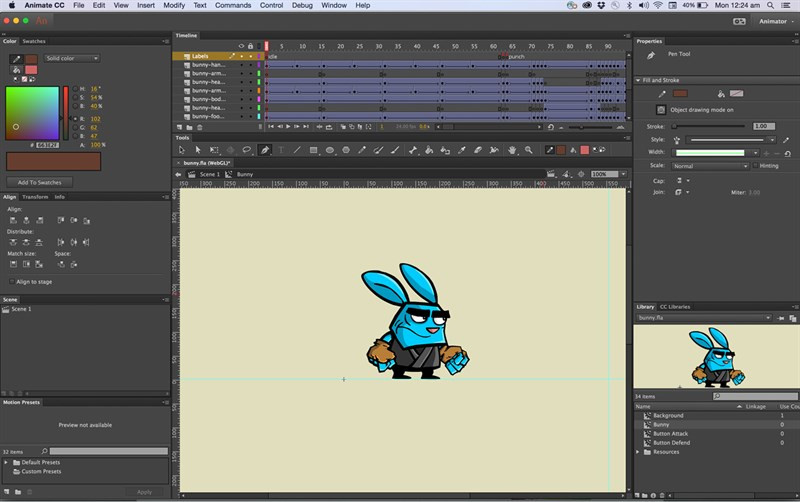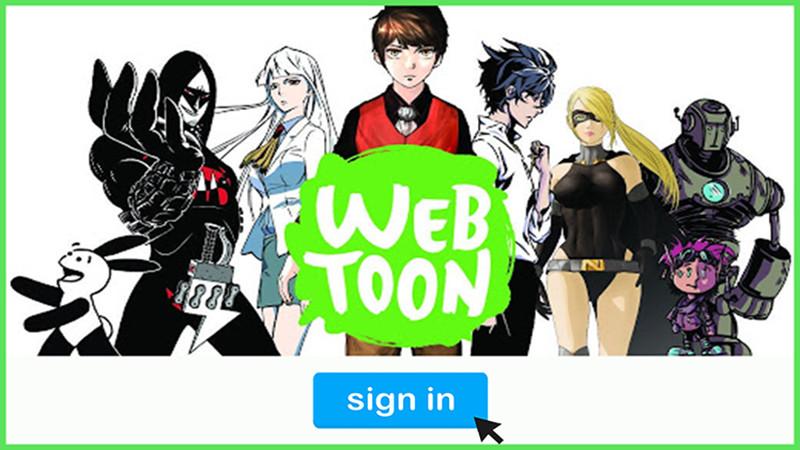Bạn lo lắng về việc người khác xem trộm thông tin cá nhân trên iPhone? Bạn muốn bảo vệ quyền riêng tư của mình mà không cần cài đặt thêm ứng dụng nào? Đừng lo, bài viết này trên tintucgameonline.net sẽ hướng dẫn bạn cách đặt mật khẩu cho ứng dụng trên iPhone một cách đơn giản và hiệu quả, hoàn toàn không cần cài đặt bất kỳ phần mềm nào. Cùng khám phá nhé!
Tại Sao Nên Khóa Ứng Dụng iPhone?
Trước khi đi vào chi tiết, hãy cùng tìm hiểu lý do tại sao việc khóa ứng dụng lại quan trọng:
- Bảo mật thông tin cá nhân: Việc đặt mật khẩu ứng dụng giúp ngăn chặn người khác truy cập vào những thông tin nhạy cảm như tin nhắn, ảnh, video, tài khoản ngân hàng, v.v.
- Tăng cường quyền riêng tư: Bạn hoàn toàn kiểm soát được ai có thể xem nội dung trong các ứng dụng của mình.
- Không tốn dung lượng: Không cần cài đặt ứng dụng bên thứ ba, tiết kiệm dung lượng lưu trữ cho chiếc iPhone của bạn.
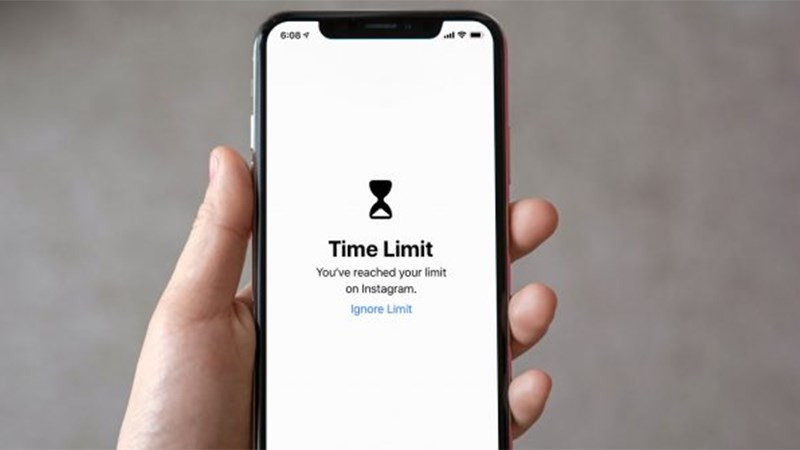 Khóa ứng dụng iPhone bằng thời gian sử dụng
Khóa ứng dụng iPhone bằng thời gian sử dụng
Hướng Dẫn Khóa Ứng Dụng iPhone Bằng “Thời Gian Sử Dụng”
Bài viết này hướng dẫn trên iPhone X, nhưng bạn có thể áp dụng tương tự cho các dòng iPhone khác chạy hệ điều hành iOS.
Hướng Dẫn Nhanh
- Vào Cài đặt > Thời gian sử dụng > Sử dụng mật mã thời gian sử dụng.
- Tạo mật khẩu 4 số và xác nhận lại.
- Nhập tài khoản Apple ID > OK.
- Chọn Giới hạn ứng dụng > Thêm giới hạn.
- Chọn ứng dụng cần khóa > Tiếp.
- Thiết lập thời gian giới hạn (tối thiểu 1 phút) > Thêm.
- Để mở ứng dụng: Nhấn Yêu cầu thêm thời gian > Nhập mật mã thời gian sử dụng > Nhập mật khẩu 4 số và chọn thời gian sử dụng.
Hướng Dẫn Chi Tiết
Bước 1: Mở Cài đặt trên iPhone > Chọn Thời gian sử dụng.
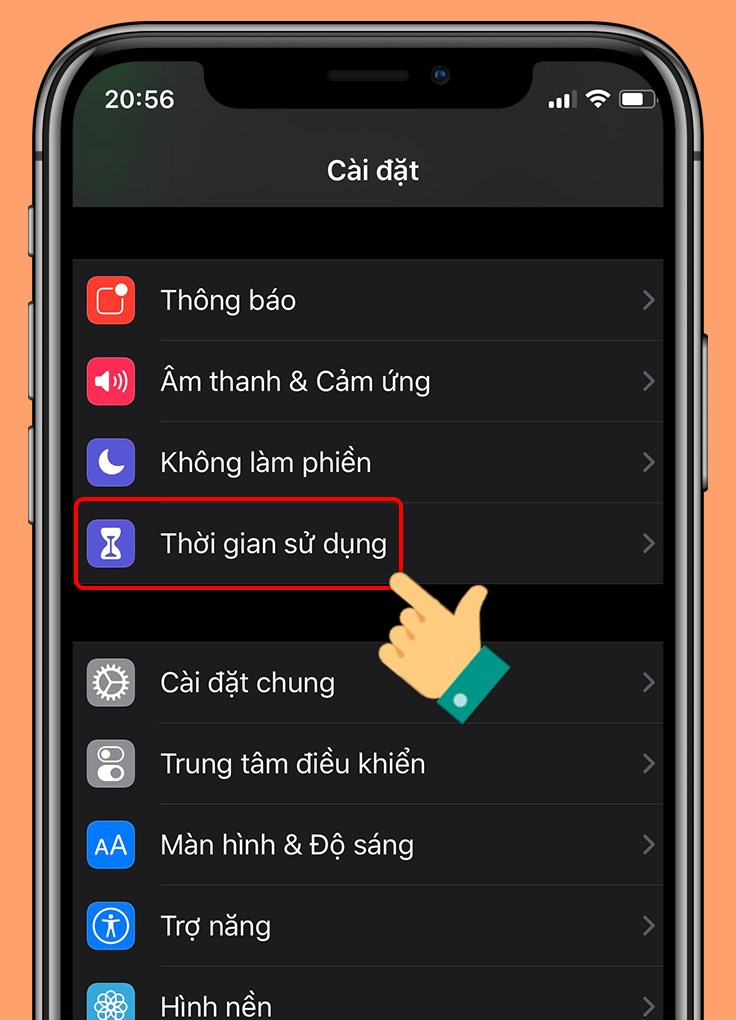 Mở cài đặt Thời gian sử dụng
Mở cài đặt Thời gian sử dụng
Bước 2: Chọn Sử dụng mật mã thời gian sử dụng.
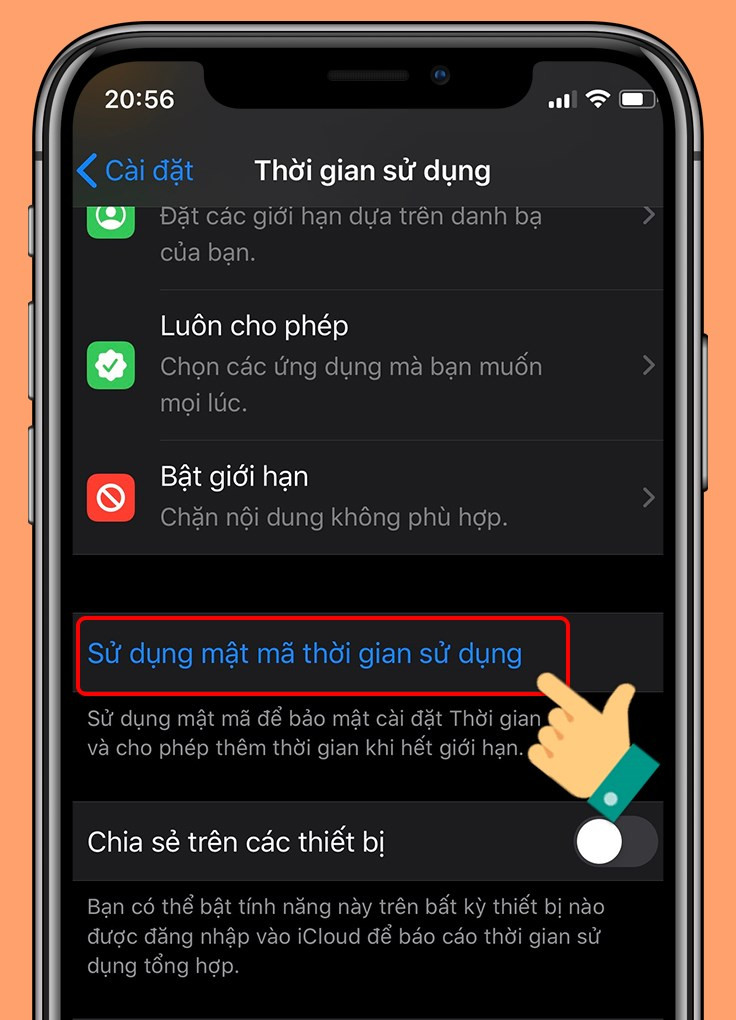 Kích hoạt mật mã thời gian sử dụng
Kích hoạt mật mã thời gian sử dụng
Bước 3: Tạo mật khẩu 4 số và xác nhận lại.
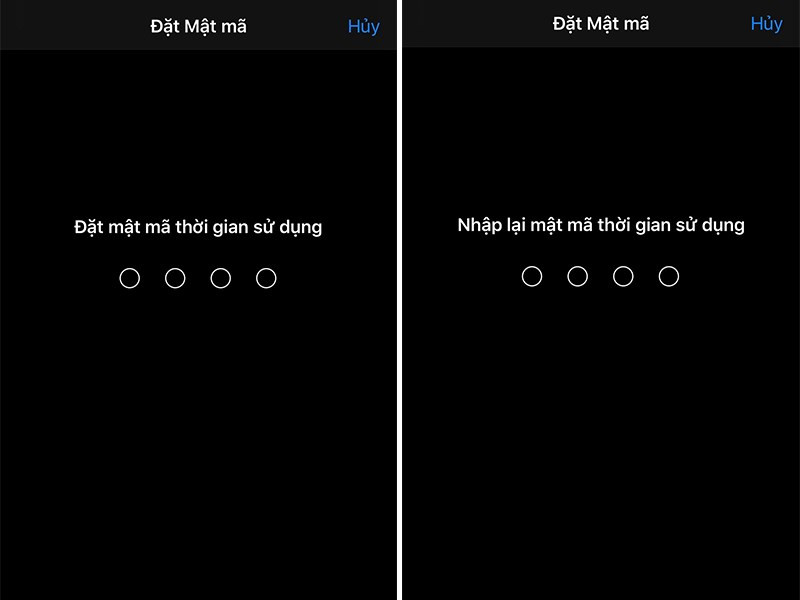 Nhập mật khẩu 4 số
Nhập mật khẩu 4 số
Bước 4: Nhập tài khoản Apple ID > OK.
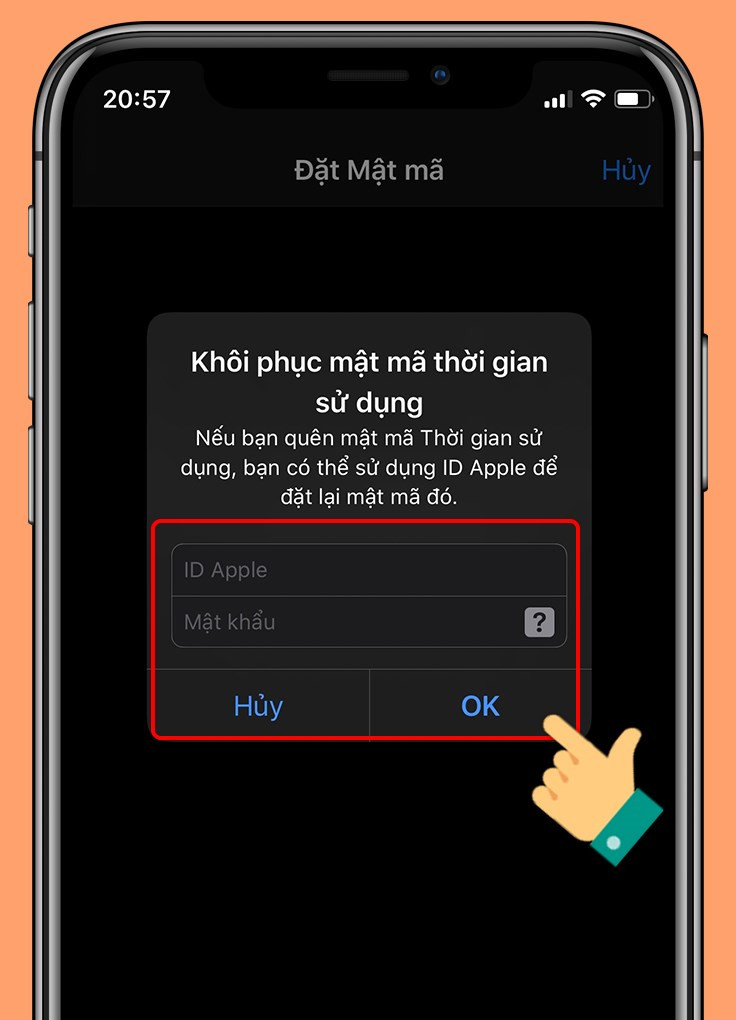 Xác nhận Apple ID
Xác nhận Apple ID
Bước 5: Chọn Giới hạn ứng dụng.
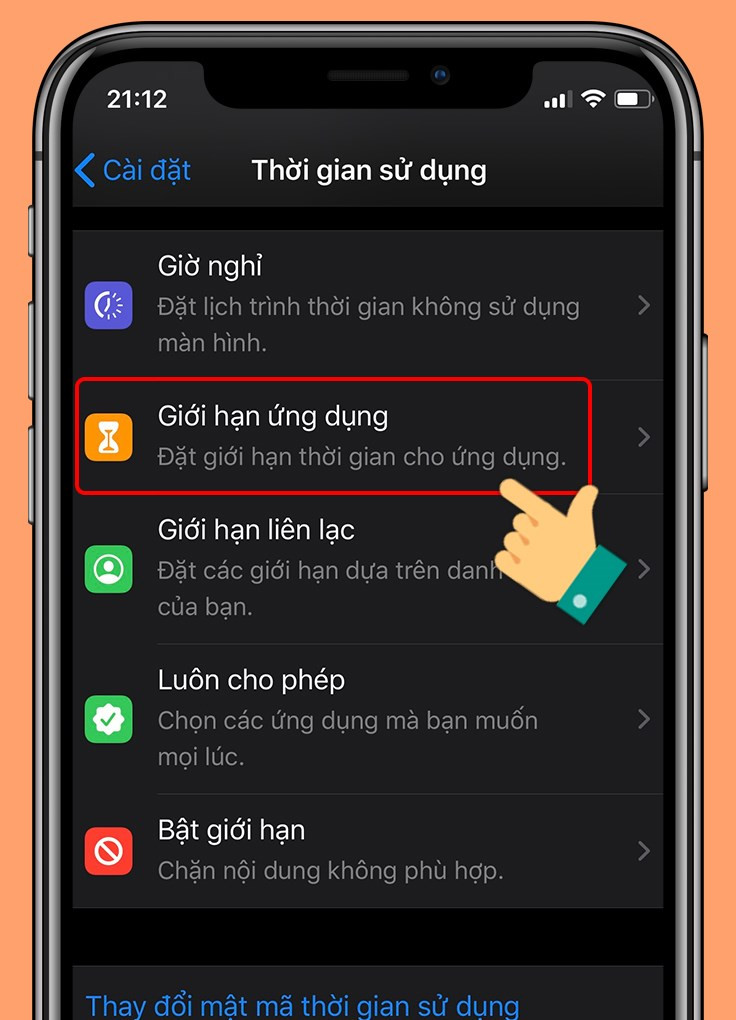 Chọn giới hạn ứng dụng
Chọn giới hạn ứng dụng
Bước 6: Chọn Thêm giới hạn.
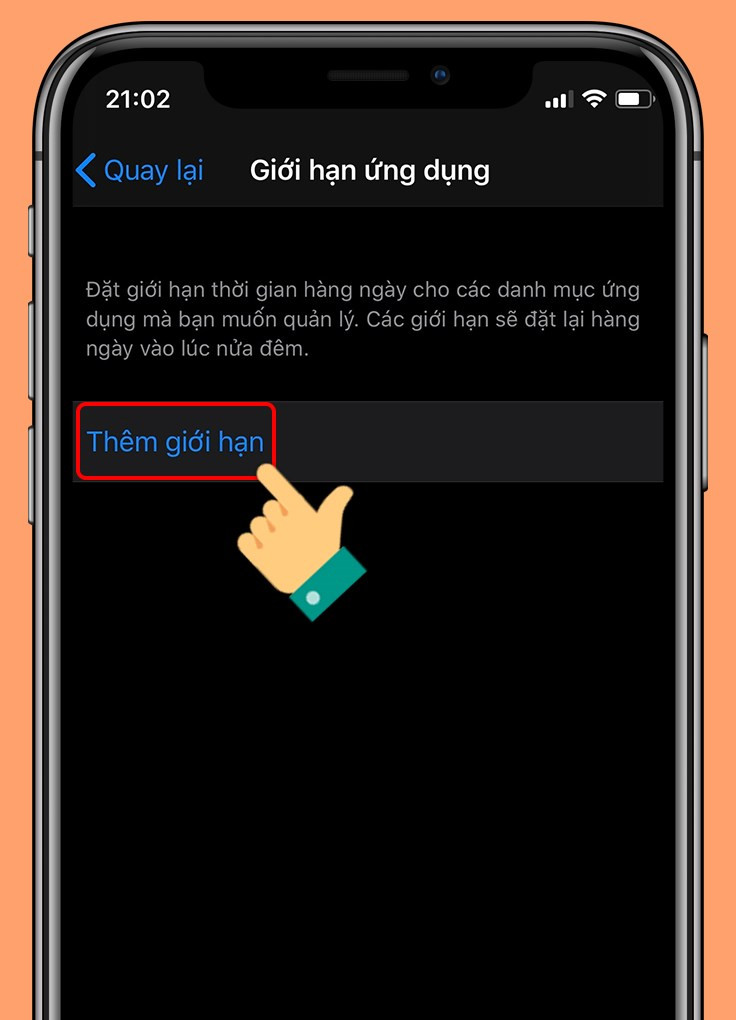 Thêm giới hạn ứng dụng
Thêm giới hạn ứng dụng
Bước 7: Chọn ứng dụng bạn muốn khóa > Tiếp.
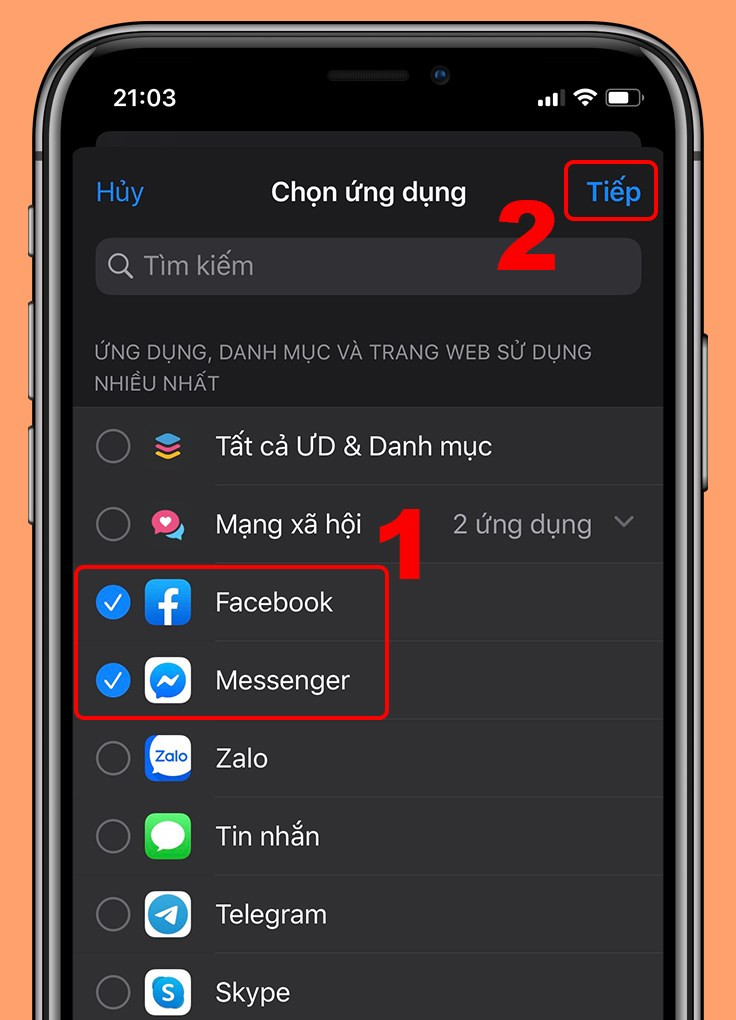 Chọn ứng dụng cần khóa
Chọn ứng dụng cần khóa
Bước 8: Thiết lập thời gian giới hạn (tối thiểu 1 phút) > Thêm.
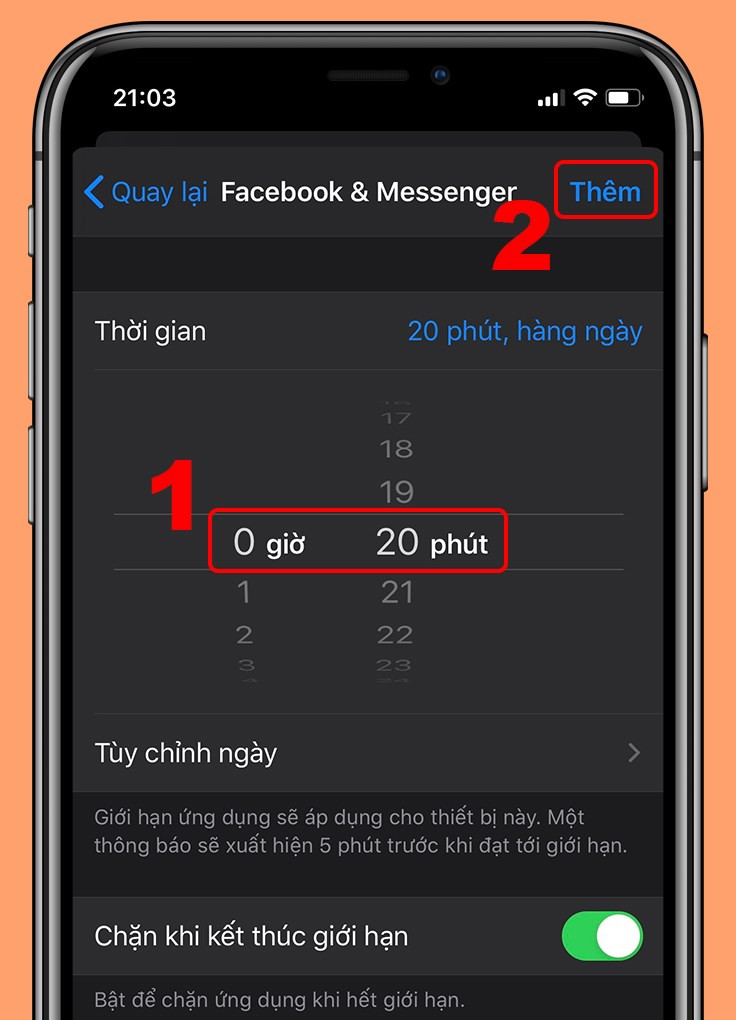 Thiết lập thời gian giới hạn
Thiết lập thời gian giới hạn
Ứng dụng bị khóa sẽ hiển thị biểu tượng đồng hồ cát.
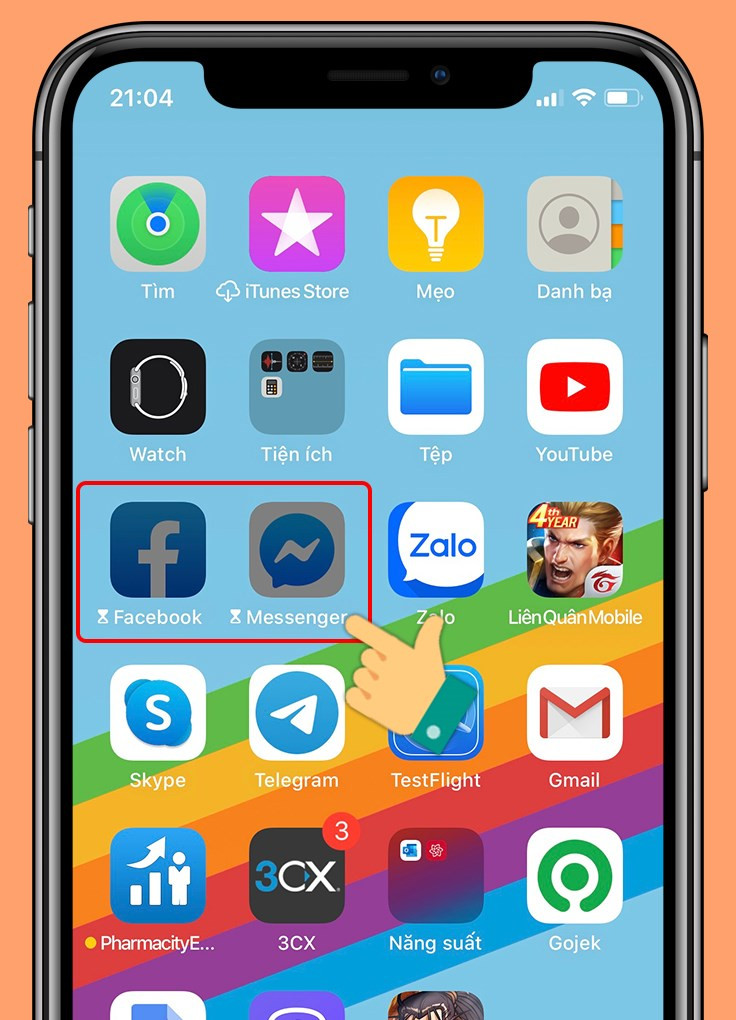 Biểu tượng đồng hồ cát
Biểu tượng đồng hồ cát
Bước 9: Khi mở ứng dụng bị khóa, nhấn Yêu cầu thêm thời gian.
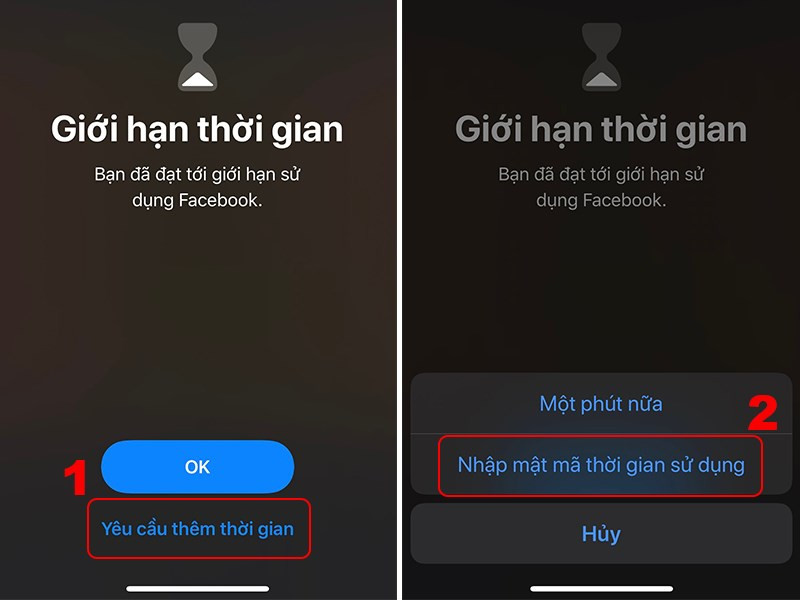 Yêu cầu thêm thời gian
Yêu cầu thêm thời gian
Bước 10: Nhập mật khẩu 4 số và chọn thời gian sử dụng.
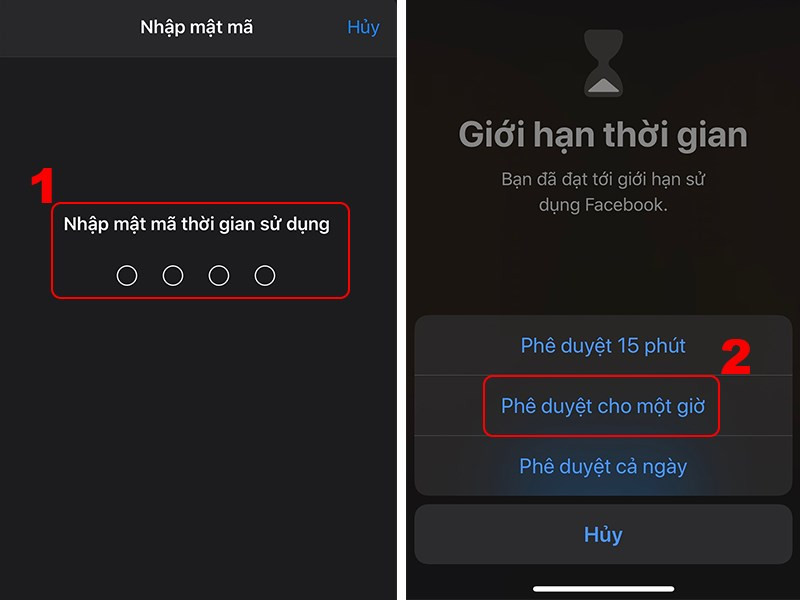 Nhập mật khẩu và chọn thời gian
Nhập mật khẩu và chọn thời gian
Kết Luận
Việc bảo vệ quyền riêng tư trên điện thoại là vô cùng quan trọng. Hy vọng bài viết này đã giúp bạn nắm rõ cách đặt mật khẩu ứng dụng trên iPhone mà không cần cài đặt thêm bất kỳ phần mềm nào. Hãy chia sẻ bài viết nếu bạn thấy hữu ích và để lại bình luận nếu bạn có bất kỳ thắc mắc nào nhé!